Page 614 of 780
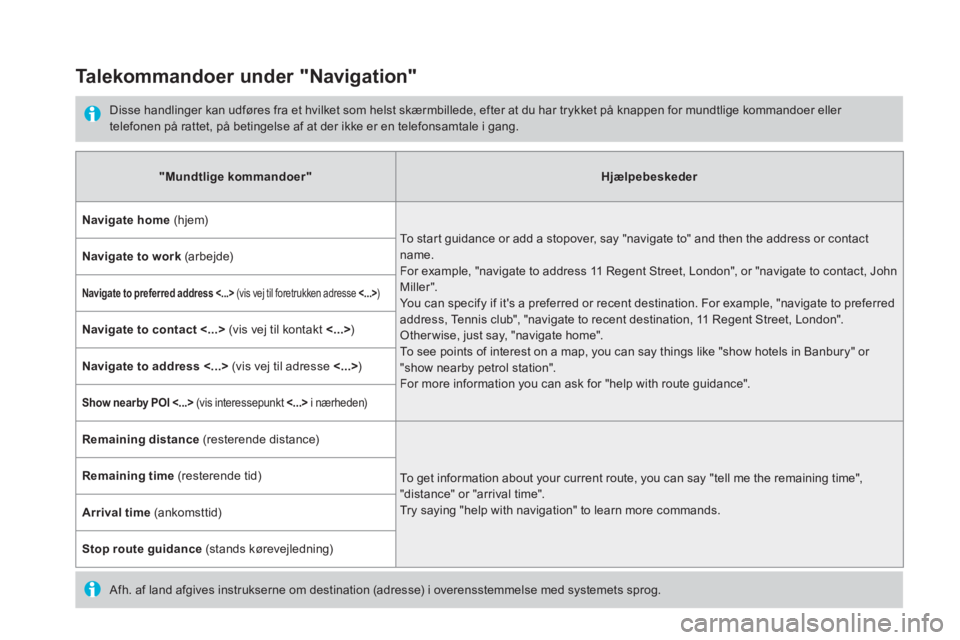
Talekommandoer under "Navigation"
Disse handlinger kan udføres fra et hvilket som helst skærmbillede, efter at du har trykket på knappen for mundtlige kommandoer eller telefonen på rattet, på betingelse af at der ikke er en telefonsamtale i gang.
Afh. af land afgives instrukserne om destination (adresse) i overensstemmelse med systemets sprog.
"Mundtlige kommandoer"Hjælpebeskeder
Navigate home (hj e m)
To start guidance or add a stopover, say "navigate to" and then the address or contact name. For example, "navigate to address 11 Regent Street, London", or "navigate to contact, John M iller ". You can specify if it's a preferred or recent destination. For example, "navigate to preferred address, Tennis club", "navigate to recent destination, 11 Regent Street, London". Other wise, just say, "navigate home". To see points of interest on a map, you can say things like "show hotels in Banbury" or "show nearby petrol station". For more information you can ask for "help with route guidance".
Navigate to work (arbejde)
Navigate to preferred address ˂...> (vis vej til foretrukken adresse ˂...>)
Navigate to contact ˂...> (vis vej til kontakt ˂...>)
Navigate to address ˂...> (vis vej til adresse ˂...>)
Show nearby POI ˂...> (vis interessepunkt ˂...> i nærheden)
Remaining distance (resterende distance)
To get information about your current route, you can say "tell me the remaining time", "distance" or "arrival time". Try saying "help with navigation" to learn more commands.
Remaining time (resterende tid)
Arrival time (ankomsttid)
Stop route guidance (stands kørevejledning)
Page 630 of 780
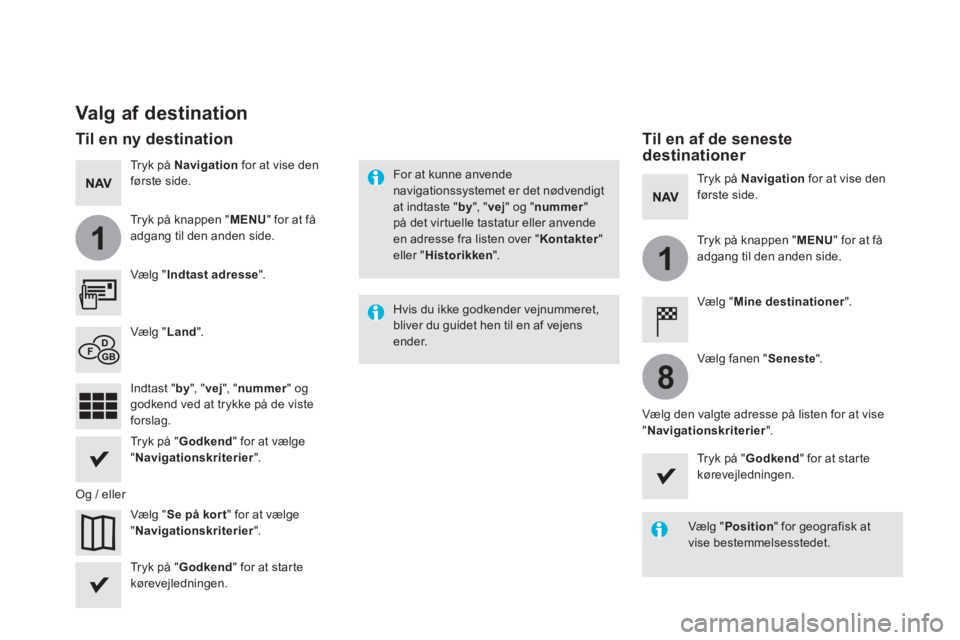
1
1
8
Valg af destination
Vælg " Indtast adresse ".
Vælg " Se på kor t " for at vælge " Navigationskriterier ".
Vælg " Land ".
Tryk på " Godkend " for at vælge " Navigationskriterier ".
Tryk på " Godkend " for at starte kørevejledningen.
Tryk på " Godkend " for at starte kørevejledningen.
Og / eller
Tryk på Navigation for at vise den første side.
Tryk på knappen " MENU " for at få
adgang til den anden side.
Til en ny destination Til en af de seneste destinationer
Vælg " Mine destinationer ".
Tryk på Navigation for at vise den første side.
Tryk på knappen " MENU " for at få adgang til den anden side.
Indtast " by ", " vej ", " nummer " og godkend ved at trykke på de viste forslag.
Vælg fanen " Seneste ".
Vælg den valgte adresse på listen for at vise " Navigationskriterier ".
For at kunne anvende navigationssystemet er det nødvendigt at indtaste " by ", " vej " og " nummer " på det virtuelle tastatur eller anvende en adresse fra listen over " Kontakter " eller " Historikken ".
Hvis du ikke godkender vejnummeret, bliver du guidet hen til en af vejens ender.
Vælg " Position " for geografisk at vise bestemmelsesstedet.
Page 633 of 780
27 Audio og Telematik
TMC (Trafic Message
Channel)
TMC-meldinger (Trafic Message Channel) er en europæisk norm, der gør det muligt at udsende oplysninger om trafik via FM-radioens RDS-system, der videresender trafikmeldingerne i realtid. TMC-meldingerne vises derefter på et GPS Navigationskort og registreres straks i kørevejledningen, så ulykker, trafikpropper og lukning af veje undgås.
Visning af risikozoner er betinget af den gældende lovgivning og abonnementet.
Page 635 of 780
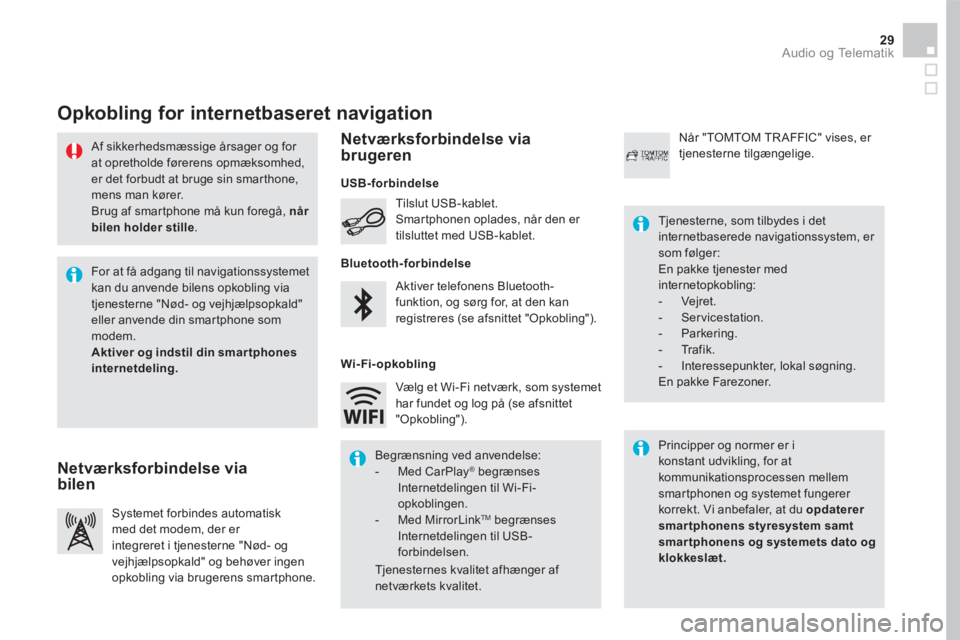
29 Audio og Telematik
Af sikkerhedsmæssige årsager og for at opretholde førerens opmæksomhed, er det forbudt at bruge sin smarthone, mens man kører. Brug af smartphone må kun foregå, når
bilen holder stille .
Opkobling for internetbaseret navigation
Principper og normer er i konstant udvikling, for at kommunikationsprocessen mellem smartphonen og systemet fungerer korrekt. Vi anbefaler, at du opdaterer smartphonens styresystem samt smar tphonens og systemets dato og klokkeslæt.
Tjenesterne, som tilbydes i det internetbaserede navigationssystem, er som følger: En pakke tjenester med internetopkobling: - Vejret. - Servicestation. - Parkering. - Trafik. - Interessepunkter, lokal søgning. En pakke Farezoner.
Aktiver telefonens Bluetooth-funktion, og sørg for, at den kan registreres (se afsnittet "Opkobling").
Tilslut USB-kablet. Smartphonen oplades, når den er tilsluttet med USB-kablet.
Systemet forbindes automatisk med det modem, der er integreret i tjenesterne "Nød- og vejhjælpsopkald" og behøver ingen opkobling via brugerens smartphone.
Når "TOMTOM TR AFFIC" vises, er tjenesterne tilgængelige.
For at få adgang til navigationssystemet kan du anvende bilens opkobling via tjenesterne "Nød- og vejhjælpsopkald" eller anvende din smartphone som modem. Aktiver og indstil din smar tphones internetdeling.
Begrænsning ved anvendelse: - Med CarPlay ® begrænses ® begrænses ®
Internetdelingen til Wi-Fi-opkoblingen. - Med MirrorLinkTM begrænses Internetdelingen til USB-forbindelsen.
Tjenesternes kvalitet afhænger af netværkets kvalitet.
Vælg et Wi-Fi netværk, som systemet har fundet og log på (se afsnittet "Opkobling").
USB- forbindelse
Netværksforbindelse via bilen
Netværksforbindelse via brugeren
Bluetooth- forbindelse
Wi-Fi- opkobling
Page 637 of 780
7
28
27
26
29
30
31 Audio og Telematik
Niveau 1Niveau 2Niveau 3Kommentarer
Navigation Vælg retning på kort; retning mod nord, i bilens retning eller perspektiv.
Navigation
TOMTOM TR AFFIC
Ved systemets opkobling til netværkerne vises "TOMTOM TR AFFIC" i stedet for "TMC", for en anvendelse i realtid af alle tilgængelige optioner.
Navigation
Vejret
Vælg indstillinger. Kortet viser den valgte strækning ifølge indstillingerne.
Stationer
Parkering
Trafik
Farezoner
Kor tets far ve Vælg visning af kort.
Interessepunkter på kor t
Handel
Vælg tilgængelige interessepunkter.
Geografisk
Aktivt liv
Offentlig
Rejse
Godkend Gem indstillingerne.
Vis kort Skift by Vælg eller rediger bynavn.
Zoom ud.
Zoom ind.
Page 642 of 780
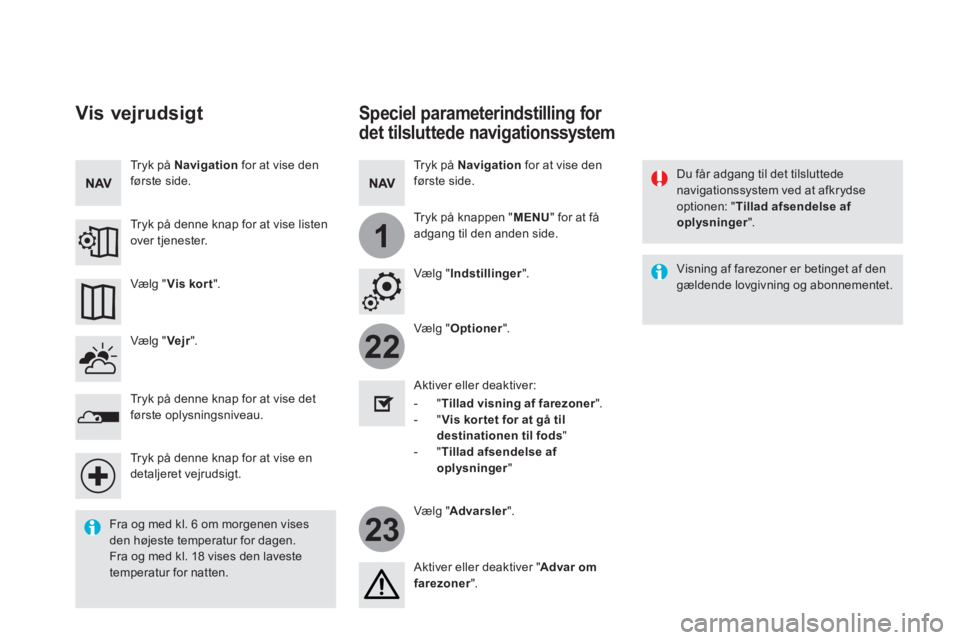
22
23
1
Speciel parameterindstilling for
det tilsluttede navigationssystem
Du får adgang til det tilsluttede navigationssystem ved at afkrydse optionen: " Tillad afsendelse af oplysninger ".
Vælg " Optioner ".
Vælg " Advarsler ".
- " Tillad visning af farezoner ". - " Vis kor tet for at gå til
destinationen til fods " - " Tillad afsendelse af oplysninger "
Aktiver eller deaktiver:
Aktiver eller deaktiver " Advar om Aktiver eller deaktiver " Advar om Aktiver eller deaktiver " farezoner ".
Visning af farezoner er betinget af den gældende lovgivning og abonnementet.
Fra og med kl. 6 om morgenen vises den højeste temperatur for dagen. Fra og med kl. 18 vises den laveste temperatur for natten.
Vælg " Indstillinger ".
Tryk på Navigation for at vise den første side.
Tryk på knappen " MENU " for at få
adgang til den anden side.
Vis vejrudsigt
Vælg " Vejr ".
Tryk på denne knap for at vise det første oplysningsniveau.
Tryk på denne knap for at vise en detaljeret vejrudsigt.
Vælg " Vis kort ".
Tryk på Navigation for at vise den første side.
Tryk på denne knap for at vise listen over tjenester.
Page 643 of 780
37 Audio og Telematik
For at udsende oplysningen om visning af farezoner, skal du afkrydse optionen: " Tillad visning af farezoner ".
På mærkets hjemmeside kan du downloade opdateringer til systemet, farezoner og kort. Du vil også kunne finde opdateringsproceduren.
Visning af "farezoner"
Tryk på Navigation for at vise den første side.
Tryk på knappen " Vis en ny farezone", der sidder på berøringsskærmens øverste bånd.
Vælg optionen " Ty p e " for at vælge typen af "Farezone".
Vælg optionen " Hastighed " og indtast den vha. det virtuelle tastatur.
Tryk på " Godkend " for at gemme og udsende oplysningen.
Page 648 of 780
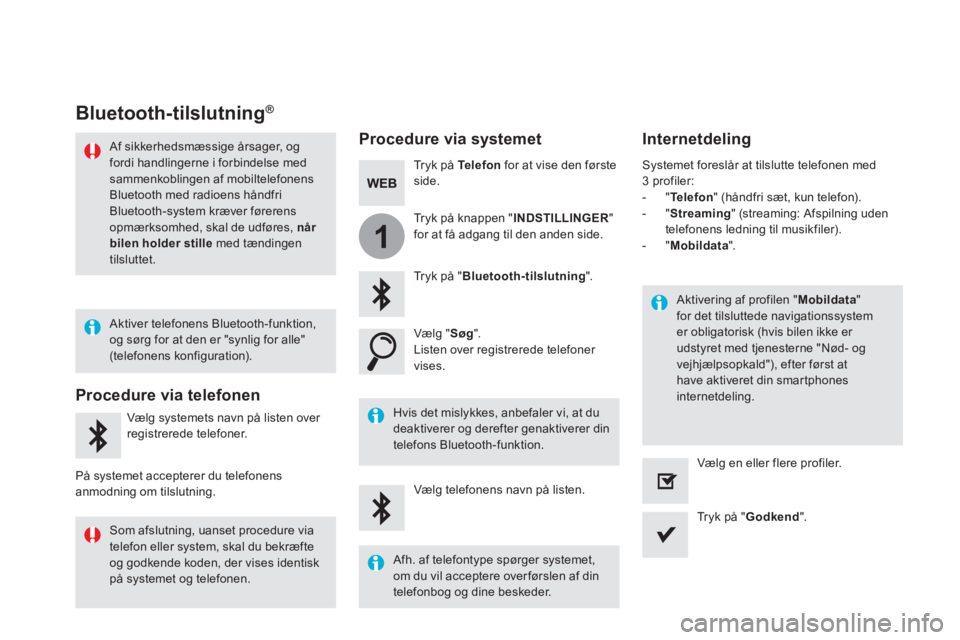
1
Bluetooth-tilslutning ® Bluetooth-tilslutning ® Bluetooth-tilslutning
Procedure via systemet Internetdeling
Tryk på Telefon for at vise den første side.
Tryk på " Bluetooth-tilslutning ".
Vælg " Søg ". Listen over registrerede telefoner vises.
Hvis det mislykkes, anbefaler vi, at du deaktiverer og derefter genaktiverer din
telefons Bluetooth-funktion.
Aktivering af profilen " Mobildata " for det tilsluttede navigationssystem er obligatorisk (hvis bilen ikke er udstyret med tjenesterne "Nød- og vejhjælpsopkald"), efter først at have aktiveret din smartphones internetdeling.
Systemet foreslår at tilslutte telefonen med 3 profiler: - " Telefon " (håndfri sæt, kun telefon). - " Streaming " (streaming: Afspilning uden telefonens ledning til musikfiler). - " Mobildata ".
Vælg telefonens navn på listen.
Tryk på " Godkend ".
Vælg en eller flere profiler.
Tryk på knappen " INDSTILLINGER " for at få adgang til den anden side.
Af sikkerhedsmæssige årsager, og fordi handlingerne i forbindelse med sammenkoblingen af mobiltelefonens Bluetooth med radioens håndfri Bluetooth-system kræver førerens
opmærksomhed, skal de udføres, når bilen holder stille med tændingen tilsluttet.
Procedure via telefonen
Vælg systemets navn på listen over
registrerede telefoner.
På systemet accepterer du telefonens anmodning om tilslutning.
Aktiver telefonens Bluetooth-funktion, og sørg for at den er "synlig for alle" (telefonens konfiguration).
Som afslutning, uanset procedure via telefon eller system, skal du bekræfte og godkende koden, der vises identisk på systemet og telefonen.
Afh. af telefontype spørger systemet, om du vil acceptere over førslen af din
telefonbog og dine beskeder.